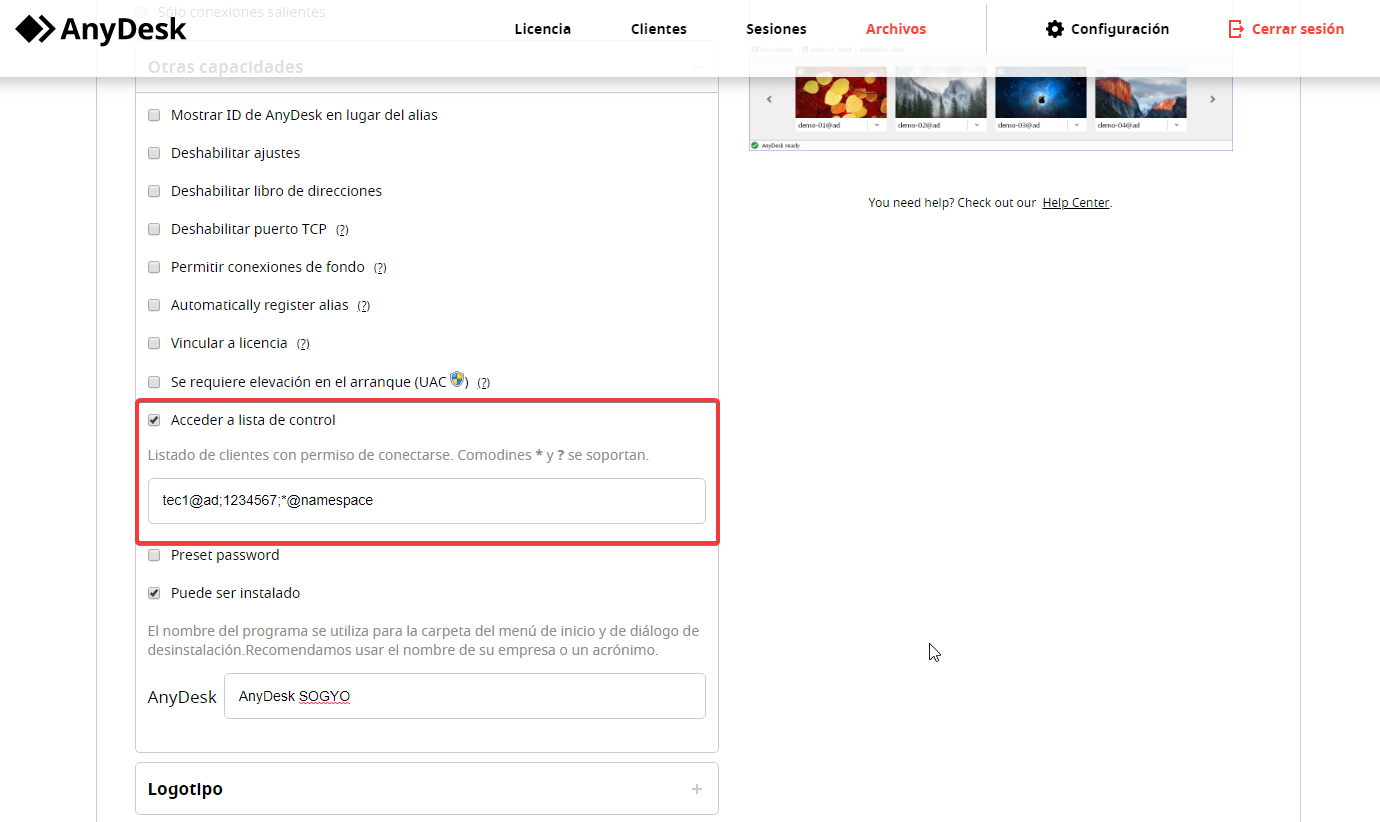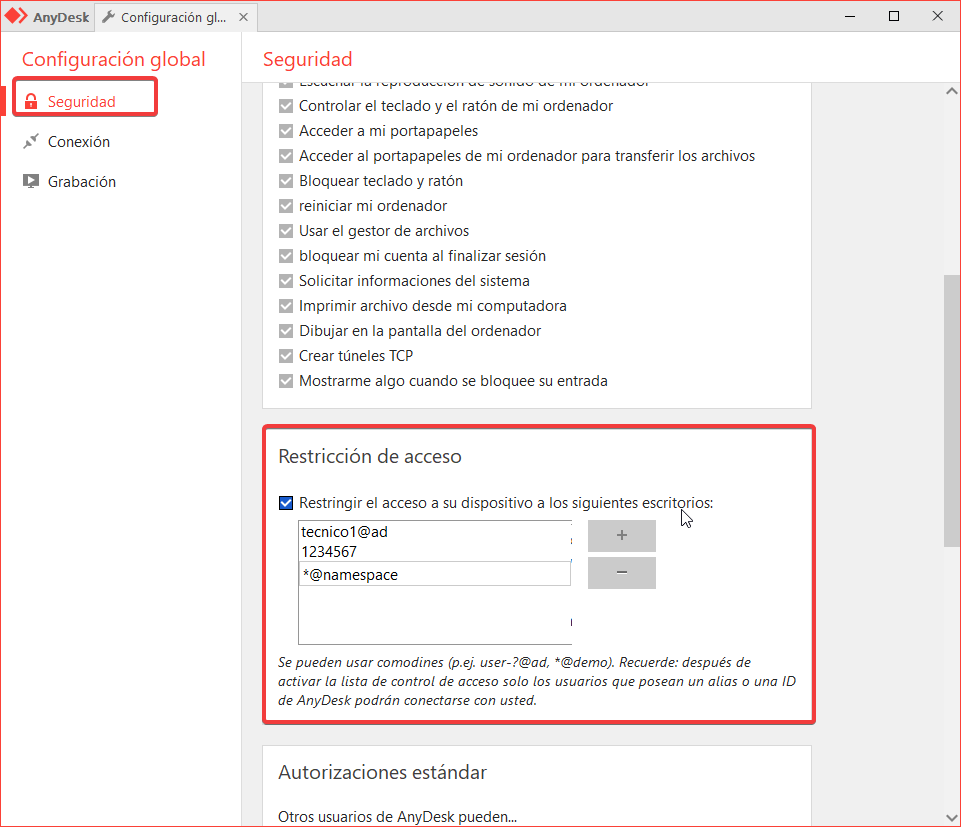Cómo configurar ACL en AnyDesk
Cómo configurar ACL en AnyDesk
Se puede configurar AnyDesk para que solo determinados equipos puedan conectar con clientes. Ideal para equipos que deben ser especialmente asegurados para que solo personal autorizado pueda acceder. Esto lo puede hacer en my.anydesk.com o en la configuración del cliente directamente:
my.anydesk.com
- Ingrese a my.anydesk.com
- Haga clic en el menú Archivos
- Haga clic en el botón Crear cliente AnyDesk nuevo
- Si ya cuenta con un cliente previamente generado, podrá modificarlo si es de su preferencia. En este caso ingrese al paquete previamente generado y haga clic en el botón Editar.
- Despliegue la sección Otras capacidades
- Marque la opción Acceder a lista de control
- Ingrese en el nuevo campo de texto los id / alias que desea permitir solo tengan conexión con los clientes que instalen este paquete. Por ejemplo: tecnico1@ad o 1234567. Podrá agregar varios serparados por punto y coma “;”, Ejemplo: tecnico1@ad;123456.
- Una vez configurado su cliente puede hacer clic en Guardar
Desde el cliente
- Ingrese al cliente de AnyDesk
- Ingrese a la configuración de AnyDesk
- Haga clic en la sección de Seguridad
- Haga clic en el botón Desbloquear el control de seguridad (Debe contar con privilegios de administrador para realizar esta operación)
- En la sección Restricción de acceso habilite la opción Restringir el acceso a su dispositivo a los siguientes escritorios
- Haga clic en el boton + para agregar los id / alias que dese permitir.
- La configuración se guarda automáticamente por lo que al finalizar solo debe cerrar las ventanas de configuración.
Una vez realizadas las configuración nadie más a excepción de los escritorios remotos indicados podrán conectarse con el o los clientes configurados.
- Publicado el